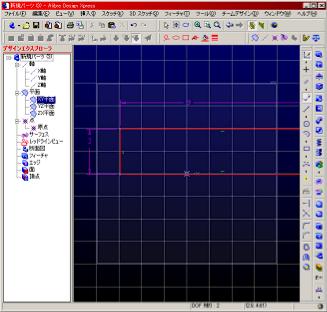 |
 【長方形】アイコンを選択し、始点と終点をクリックして適当に四角形を描きます。
【長方形】アイコンを選択し、始点と終点をクリックして適当に四角形を描きます。
 【寸法】アイコンを選択し縦線をクリックして縦線の寸法を、横線をクリックして横線の寸法を入力します。
【寸法】アイコンを選択し縦線をクリックして縦線の寸法を、横線をクリックして横線の寸法を入力します。
ここでは縦線:2mm、横線9mmを指定します。
サイズを指定すると描いた四角形がワークスペースからはみ出しますが御馴染みですね。
|
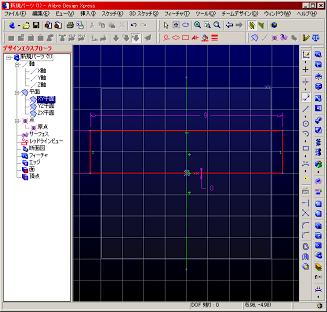 |
 【全体ズーム】アイコンをクリックすると描いた四角形がワークスペース内に収まります。
【全体ズーム】アイコンをクリックすると描いた四角形がワークスペース内に収まります。
四角形を軸線上にのせます。
 【拘束】アイコン下の三角形をクリックすると表示される拘束メニューの中から
【拘束】アイコン下の三角形をクリックすると表示される拘束メニューの中から
 【対称拘束】アイコンを選択します。
【対称拘束】アイコンを選択します。
Y軸→右(もしくは左)の縦線→反対側の縦線の順にクリックするとY軸を中心とする位置に四角形が移動します。
 【寸法】アイコンを選択しワークスペース上の原点をクリックしてから四角形の下の横線をクリックします。
寸法:0mmを入力します。下の横線がX軸に接地しました。
【寸法】アイコンを選択しワークスペース上の原点をクリックしてから四角形の下の横線をクリックします。
寸法:0mmを入力します。下の横線がX軸に接地しました。
|
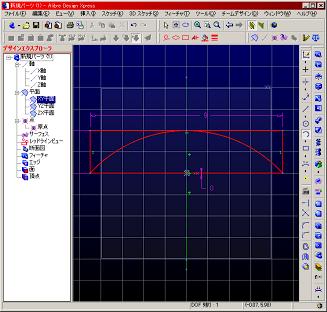 |
 【円弧】アイコン下の三角形をクリックすると表示される拘束メニューの中から
【円弧】アイコン下の三角形をクリックすると表示される拘束メニューの中から
 【円弧−始点、終点、半径】アイコンを選択します。 【円弧−始点、終点、半径】アイコンを選択します。
左下の角→右下の角→上の横線の中心の順にクリックして円弧を描きます。
適切な位置にマウスカーソルがくると以下のような記号が表示されるので目安にします。
 ・・・端点 ・・・端点
 ・・・線の中央 ・・・線の中央
|
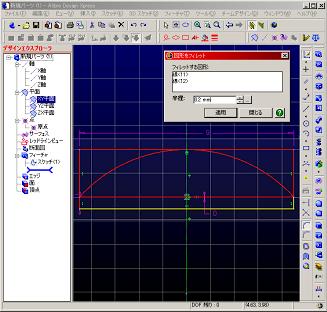 |
こんな部分に凝る事もないのですが、ちょっとこだわってみます。
 【長方形】アイコンを選択して下側を伸ばします。
マウスカーソルや補助線に変化が現れるので下線と同じ幅の長方形を描く事が出来ます。
【長方形】アイコンを選択して下側を伸ばします。
マウスカーソルや補助線に変化が現れるので下線と同じ幅の長方形を描く事が出来ます。
 【寸法】アイコンを選択し、いま描いた長方形の高さを指定します。ここでは0.5mmを入力します。
【寸法】アイコンを選択し、いま描いた長方形の高さを指定します。ここでは0.5mmを入力します。
 【2Dをフィレット】アイコンを選択し、ダイアログが表示されたら丸めたい角を作っている直線2本をクリックします。
その後、半径:0.3mm程度を入力します。
【2Dをフィレット】アイコンを選択し、ダイアログが表示されたら丸めたい角を作っている直線2本をクリックします。
その後、半径:0.3mm程度を入力します。
片方の角を丸めたら、閉じるボタンを押下してダイアログを閉じましょう。
|
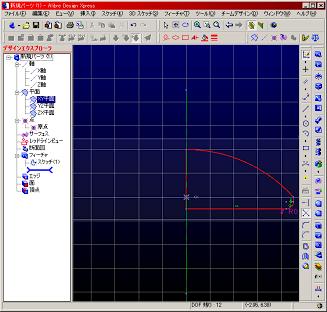 |
 【線】アイコンを選択して最下線の中央から垂直に登る線を描きます。
マウスカーソルの記号に注意すれば簡単です。
【線】アイコンを選択して最下線の中央から垂直に登る線を描きます。
マウスカーソルの記号に注意すれば簡単です。
 【図形をトリム】アイコンを選択して余分な線を削除していきます。
不必要な線をクリックすると、その線が消えます。
【図形をトリム】アイコンを選択して余分な線を削除していきます。
不必要な線をクリックすると、その線が消えます。
半分にします。
消すのは角を丸めた反対側ですよ。
|
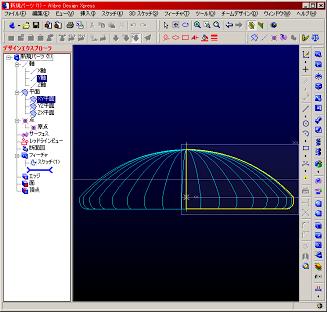 |
いよいよ3D化します♪
 【回転ボス】アイコンを選択するとダイアログが表示されます。
ワークスペース内のY軸をクリックすると、こんな画面になります。
【回転ボス】アイコンを選択するとダイアログが表示されます。
ワークスペース内のY軸をクリックすると、こんな画面になります。
OKボタンを押下すると、昔馴染みのネジ頭が出現します。
そろそろ落ちた時のダメージがキツくなるので保存しておきましょうかね。
|